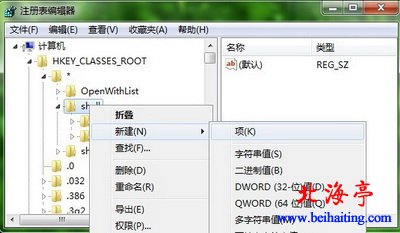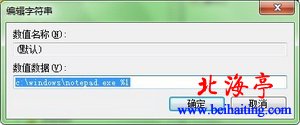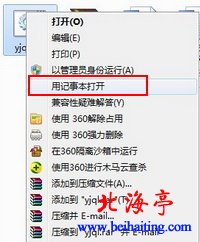|
Windows 7使用技巧:鼠标右键菜单添加“用记事本打开”选项 因为经常使用记事本编辑文件,原先使用Windows XP系统的时候,自己电脑的右键菜单中有“用记事本打开”的选项,使用起来非常方便,但是电脑重装Windows 7系统后,右键菜单里没有了这个选项,感觉很别扭!所以就自己在右键菜单里面添加了这个选项,下面是使用注册表添加的方法和步骤,希望有这种需要的朋友们,从下面的内容中获得一些启发!菜鸟水平,高手勿见笑! 第一步、按下“Win+R”组合键,在出现的运行命令框中输入“regedit ”后,单击“确定”,打开注册表编辑器 第二步、依次打开“HKEY_CLASSES_ROOT\*\shell\”,选中“shell”下新建名为“用记事本打开”的项。
第三步、在“用笔记本打开”下新建名为command的项,修改右侧默认的键值为“c:\windows\notepad.exe %1”即是exe的路径即可。完成后,单击“确定”
温馨提示:%1表示该文件不带参数,而只运行笔记本程序 设置完成后,我们对着文件试一下,右键弹出菜单上是不是出现了“用笔记本打开”这一选项?很简单吧!
扩展阅读:Windows 7操作入门:设置系统配置 (责任编辑:IT信息技术民工) |